Analisar Dados e Efetuar uma Atualização Incremental no Cube Designer
Em Criar uma Aplicação e um Cubo no Cube Designer, executou uma criação de cubo, carregou dados e executou o script de cálculo definido no livro.
Agora analisará os dados e, em seguida, executará uma atualização incremental do cubo.
Analisar Dados no Cubo Sample Basic
Confirme que a criação do cubo foi efetuada com êxito e consulte rapidamente o modo de análise de dados.
-
No Excel, no friso do Cube Designer, clique em Analisar
 .
. -
No menu Analisar, selecione Ligar Folhas de Consulta.
Se lhe for solicitado para entrar em sessão, introduza o seu nome de utilizador e a senha do Essbase.
-
Está ligado ao cubo Basic na aplicação Sample.
-
Pode agora analisar os dados.
-
Utilize o friso do Essbase para aproximar Cream Soda para ver todos os produtos de nível inferior que fazem parte da família Cream Soda.
-
Afaste em New York para ver toda a região Leste e afaste novamente para ver todos os Mercados.
-
Efetuar uma Atualização Incremental no Cubo Sample Basic
Acrescente uma hierarquia à dimensão do produto e veja os resultados no Smart View.
-
Vá para a folha de cálculo Dim.Product, onde atualizará a dimensão do produto com alguns produtos extra.
-
Insira novos membros no livro, seguindo a família de produtos 400.
-
Crie um novo Produto pai com o filho 500 e atribua-lhe o nome do Pseudónimo por Omissão Cane Soda.
-
Crie três novos SKUs com o pai 500: 500-10, 500-20 e 500-30.
-
Atribua pseudónimos aos novos SKUs. Chame-lhes Cane Cola, Cane Diet Cola e Cane Root Beer.
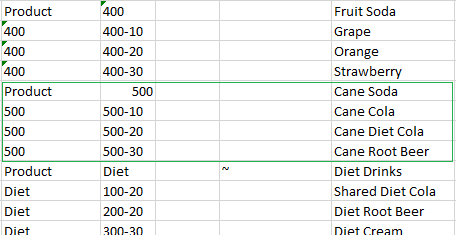
-
-
Grave o livro atualizado.
-
Utilizando o friso do Cube Designer, clique em Criar Cubo
 .
.A opção de criação assumirá por omissão Atualizar Cubo – Manter Todos os Dados, uma vez que a aplicação já existe no servidor e o utilizador é o proprietário da aplicação que o criou.
-
Clique em Executar.
-
Quando for apresentado o aviso de conclusão da tarefa, clique em Sim para lançar o Visualizador de Tarefas.
-
Deve ver Êxito. Se a tarefa devolver um Erro, pode clicar duas vezes na tarefa para obter mais informações.
-
Feche o Visualizador de Tarefas.
- Com a folha Dim.Product ativa, clique em Visualizador de Hierarquias no friso do Cube Designer.
- Na caixa de diálogo Hierarquia de Dimensões, veja se o grupo de produtos Cane Soda foi criado.

-
Vá para folha de cálculo de consulta, Query.Sample.
-
Navegue para a parte superior da dimensão Product destacando Dark Cream e afastando através do friso do Essbase. Em seguida, afaste em Cream Soda.
-
Selecione o Produto novamente e clique em Aproximar.
-
Selecione Cane Soda e clique em Manter Apenas.
-
Selecione Cane Soda e Aproximar para ver os membros filho.
Acrescentar membros à dimensão Product não preenche esses membros com dados. Os dados podem ser submetidos utilizando o Smart View ou efetuando um carregamento de dados.
Os livros da aplicação são ferramentas convenientes para desenhar cubos do Essbase quando já compreende os elementos necessários para criar um cubo ou quando dispõe de um exemplo.
Em Transformar Dados Tabulares num Cubo, irá criar uma aplicação utilizando uma folha de cálculo do Excel de colunas, sem qualquer estrutura específica do Essbase.